顯示列印狀態螢幕
按照以下步驟檢查列印進度:
啟動列印狀態螢幕
如果列印資料已傳送至印表機
列印狀態螢幕會自動開啟。 要顯示列印狀態螢幕,按一下Dock上顯示的 (印表機圖示)。
(印表機圖示)。如果列印資料未傳送至印表機
開啟系統偏好設定(System Preferences),並選擇印表機與掃描器(Printers & Scanners)[列印與掃描(Print & Scan)或列印與傳真(Print & Fax)]。
要顯示列印狀態螢幕,從印表機清單中選擇印表機的型號名稱,然後按一下打開列印佇列…(Open Print Queue...)。
檢查列印狀態
可以檢查正在列印或等候列印的檔案名稱。
如果正在使用OS X Mavericks v10.9或OS X Mountain Lion v10.8
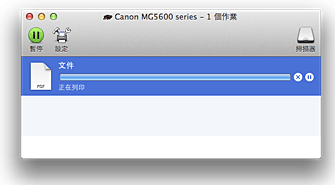

刪除指定的列印作業。

停止列印指定的文件。

恢復列印指定的文件。

停止列印所有文件。

僅在所有文件的列印處於停止狀態時顯示,並恢復列印所有文件。
如果正在使用OS X Lion v10.7或Mac OS X v10.6.8
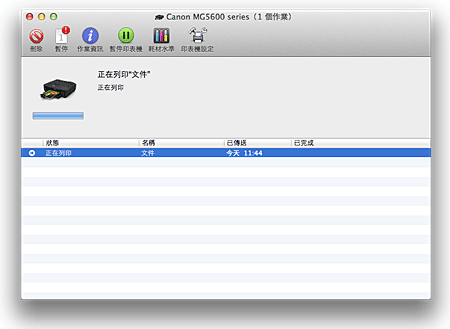

刪除指定的列印作業。

停止列印指定的文件。

恢復列印指定的文件。

顯示列印作業資訊。

停止列印所有文件。

僅在所有文件的列印處於停止狀態時顯示,並恢復列印所有文件。

